AppinventorにTwitterの機能があり、AOuth認証を使いTLの取得や投稿が可能です。
今日は、簡単な使い方をまとめましたので記します、
1・事前設定
TwiiterMENU→設定→コネクション→開発者から
アプリケーションの登録を行い、Consumer key/Consumer Secret値を取得します。
※アプリの種類はブラウザアプリ・アクセスタイプは読み書きを選ぶ。TWLOG取得とコールバックURLは未記入でOK
※旧メニューで作成を行うと上手く作成されない場合がある。最悪新規アカウントを取得して作成するのがよいかも
2・AppInventorに反映 (パレット側)
SocialパレットからTwitterを引っ張ってきます。
引っ張ってきたTwitterのプロパティに先ほどの値を貼り付けます。
3・APPInventor Blocksのほうに反映
ボタンを押すと投稿するように組んでみました
①ボタンを押したとき
②Twitterの認証を行う(authorize)
③表示する引数の内容設定(任意)
④表示された引数の内容を投稿する(SetStatus)
くわしい設定(ほかの使い方は)はこちらを見たほうがよいとおもいます。
これで完成です!簡単ですね。
あと、AppInventor燃費アプリにTwitter機能を実装しました。
上図のように燃費がTwitterに投稿されます!
Send Twitterボタンを押してください!!そうしたら反映されます。
アプリのダウンロードは下記エントリーからダウンロードしてください。
Androidアプリ 燃費計測ツールを作ってみた(改良)
////////////////////////////

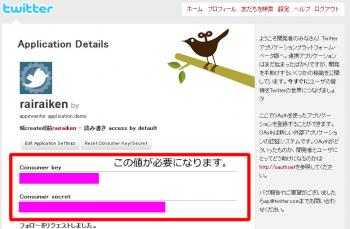
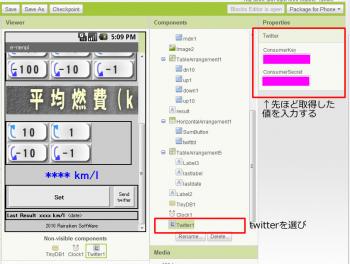
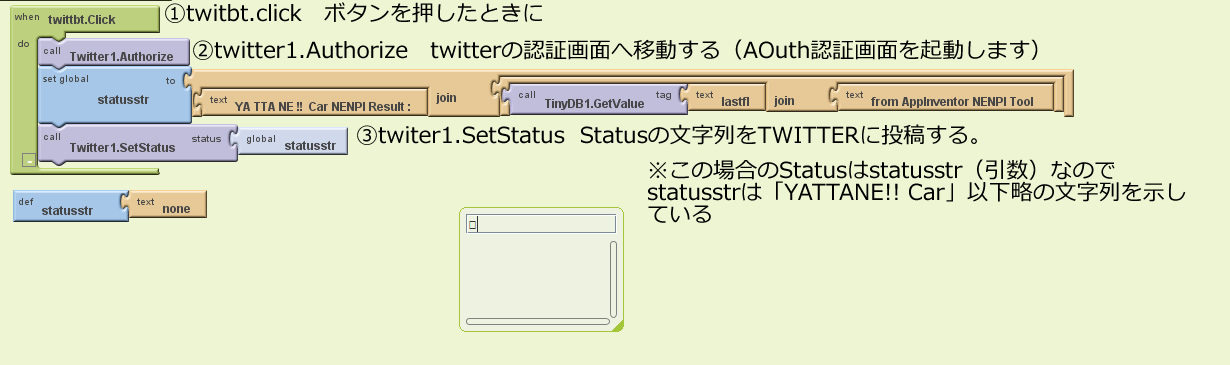
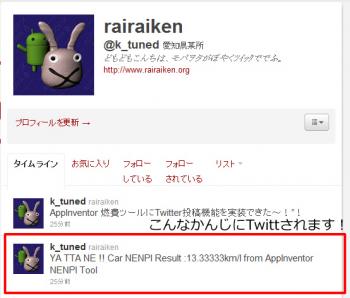

コメント